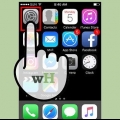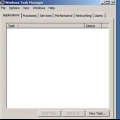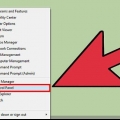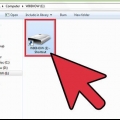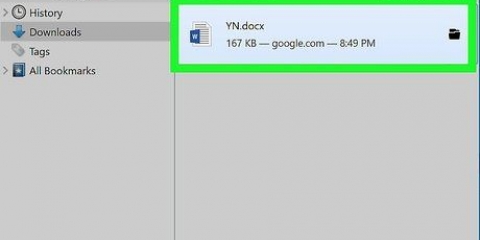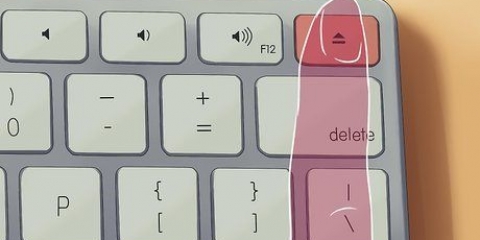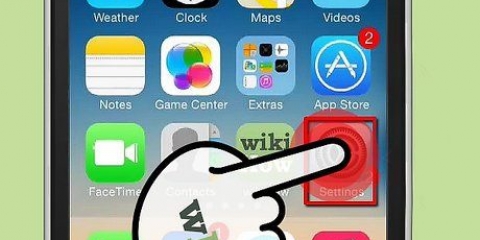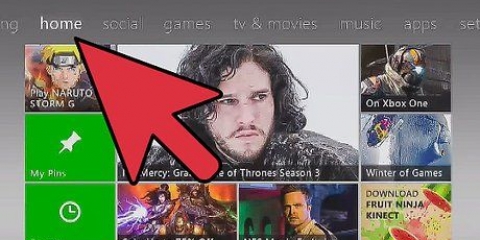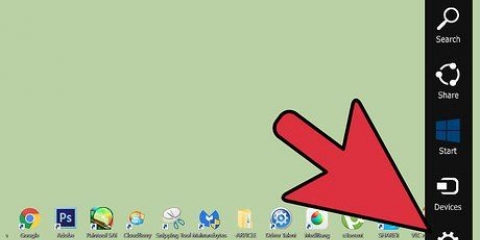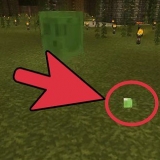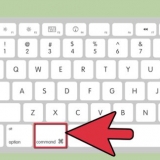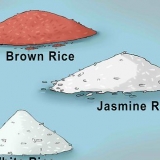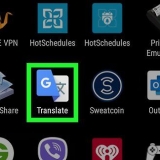Välj Aktiverad Välj Alla diskenheter Klicka på OK




Ta bort autorun-viruset från din hårddisk
Ditt antivirusprogram har tagit bort viruset, men din hårddisk svarar inte på dubbelklick? Följ den enkla proceduren nedan för att fixa detta.
Steg
Metod 1 av 2: Använda kommandofönstret

1. Öppna kommandotolken (kommandofönstret). Gå till Windows, sedan Kör och skriv "cmd" . Tryck enter.

2. typ "CD" och tryck enter för att gå till rotkatalogen c:att gå.

3. typ "attrib -h -r -s autorun.info" och tryck på Enter.

4. typ "del autorun.info" och tryck enter.

5. Upprepa samma procedur för de andra hårddiskarna, skriv "d:" och gör samma sak igen.Sedan går du till nästa "e:" och starta om din dator.

6. Starta om datorn och du är klar. Njut av friheten att komma åt dina hårddiskar genom att dubbelklicka.
Metod 2 av 2: Uppdatera registret

1. Gå till valfri mapp. Gå till Verktyg--> Mappalternativ, bredvid Arkiv, Redigera, Visa, Favoriter.

2. Ett fönster öppnas när du klickar på Mappalternativ. I det fönstret går du till fliken Visa och väljer alternativet "Visa dolda filer och mappar". Kontrollera sedan alternativet "Dölj skyddade operativsystemfiler" från. Klicka på "OK".

3. Öppna sedan diskenheterna (högerklicka och välj Utforska. Dubbelklicka inte!) Ta bort autorun.inf och MS32DLL.dll.vbs eller MS32DLL.dll (tryck på Shift+Delete för att ta bort filerna) på alla diskenheter inklusive Handy Drive och Floppy Disk.

4. Öppna mappen C:Windows till MS32DLL.dll.vbs eller MS32DLL.dll för att radera (tryck på Shift+Delete)

5. Gå till start --> springa --> Regedit och öppna registerredigeraren

6. Navigera sedan till den vänstra panelen med: HKEY_LOCAL_MACHINE --> programvara --> Microsoft --> Windows --> Aktuell version --> springa .Ta sedan bort MS32DLL (Använd Delete-tangenten på tangentbordet)

7. Gå till HKEY_CURRENT_USER --> programvara --> Microsoft --> Internet Explorer --> Main och ta bort posten "Hackad av Godzilla" i Window Title

8. Öppna sedan grupppolicyredigeraren genom att skriva gpedit.msc i Start > springa > Stiga på.

9. Gå till Användarkonfiguration --> administrativa mallar --> Systemet . Dubbelklicka på Stäng av automatisk uppspelning och sedan visas fönstret Stäng av automatisk uppspelning. Gör så här:

10. Sedan går du till Start > Kör och skriv msconfig och tryck sedan på Retur. En dialogruta visas (Kontrollpanelen).

11. Gå till fliken Startup och avmarkera MS32DLL .Klicka sedan på OK och när du tillfrågas om du vill starta om systemet klickar du på Avsluta utan omstart.

12. Gå sedan till Verktyg > Mappalternativ i toppmenyn i en mapp, välj Visa inte dolda filer och markera Dölj operativsystemfiler.

13. Gå till papperskorgen och töm den för att undvika att skapa ytterligare en MS322DLL.dll.vbs finns någonstans där.

14. Sedan startar du om datorn och du kan öppna hårddisken genom att dubbelklicka på den
Tips
Ibland kan "cmd-prompt" felmeddelandet "filen hittades inte autorun.info"att ge. Diskenheter kan ha filen autorun.inf, så att du kan lämna dessa enheter ifred och fortsätta med resten.
Varningar
- EFTER att du har tagit bort filen från alla dina hårddiskar, starta om din dator omedelbart. Försök inte öppna diskenheterna genom att dubbelklicka innan du startar om, annars måste du göra hela proceduren igen.
"Ta bort autorun-viruset från din hårddisk"
Оцените, пожалуйста статью